解析Windows系统远程控制的实现
Windows系统远程连接指南实现远程控制与协作
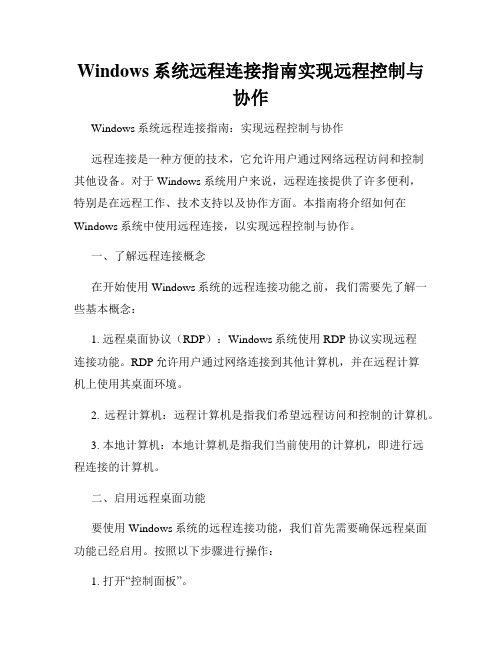
Windows系统远程连接指南实现远程控制与协作Windows系统远程连接指南:实现远程控制与协作远程连接是一种方便的技术,它允许用户通过网络远程访问和控制其他设备。
对于Windows系统用户来说,远程连接提供了许多便利,特别是在远程工作、技术支持以及协作方面。
本指南将介绍如何在Windows系统中使用远程连接,以实现远程控制与协作。
一、了解远程连接概念在开始使用Windows系统的远程连接功能之前,我们需要先了解一些基本概念:1. 远程桌面协议(RDP):Windows系统使用RDP协议实现远程连接功能。
RDP允许用户通过网络连接到其他计算机,并在远程计算机上使用其桌面环境。
2. 远程计算机:远程计算机是指我们希望远程访问和控制的计算机。
3. 本地计算机:本地计算机是指我们当前使用的计算机,即进行远程连接的计算机。
二、启用远程桌面功能要使用Windows系统的远程连接功能,我们首先需要确保远程桌面功能已经启用。
按照以下步骤进行操作:1. 打开“控制面板”。
2. 在控制面板中,找到“系统和安全”选项,然后点击“系统”。
3. 在系统窗口中,点击左侧的“远程设置”。
4. 在远程设置窗口中,勾选“允许远程连线到此计算机”。
5. 如果需要限制远程访问的用户,可以点击“选择用户”按钮,然后在弹出的窗口中添加需要访问的用户。
6. 点击“应用”和“确定”按钮,保存设置并关闭窗口。
三、远程连接到其他计算机一旦我们已经在本地计算机上启用了远程桌面功能,就可以开始远程连接到其他计算机了。
按照以下步骤进行操作:1. 打开“开始菜单”,然后搜索“远程桌面连接”。
2. 在搜索结果中,点击“远程桌面连接”图标。
3. 在“远程桌面连接”窗口中,输入要远程连接的计算机的IP地址或主机名。
4. 点击“连接”按钮,等待连接建立。
5. 如果远程计算机需要用户名和密码进行身份验证,会弹出相应的窗口,输入正确的用户名和密码后继续。
6. 成功连接到远程计算机后,可以在远程桌面上像在本地计算机上一样操作。
计算机远程控制技术原理与实现方法

计算机远程控制技术原理与实现方法计算机远程控制技术是指通过网络连接,将一个计算机远程地控制另一个计算机的操作的技术。
它基于计算机网络和远程控制协议,提供了灵活和方便的远程管理和操作方式。
本文将介绍计算机远程控制技术的原理和实现方法。
一、原理计算机远程控制技术的原理基于客户-服务器模型。
远程控制系统由两部分组成:客户端和服务器端。
客户端是远程控制管理者的计算机,通过网络连接到服务器端,获取并控制远程计算机的操作。
服务器端是远程计算机,运行着远程控制服务程序,接收并执行来自客户端的操作指令。
1. 网络连接:客户端和服务器端通过网络连接,可以是局域网、广域网或互联网。
网络连接的建立可以是直接连接,也可以是通过中间服务器转发连接。
2. 远程控制协议:客户端和服务器端之间通过远程控制协议进行通信。
远程控制协议定义了双方通信的语言和规则,包括消息格式、操作指令、数据传输方式等。
3. 用户验证:客户端在连接服务器端之前需要进行用户验证,以确定用户的身份和权限。
常见的用户验证方式包括用户名密码验证、数字证书验证等。
4. 远程操作:客户端通过远程控制协议向服务器端发送操作指令,服务器端接收并执行这些指令。
操作指令可以包括文件传输、远程命令执行、屏幕共享等。
5. 数据传输:客户端和服务器端之间进行数据传输,传输的数据可以是操作指令、文件数据、屏幕图像等。
数据传输可以使用TCP协议、UDP协议或其他传输协议。
二、实现方法计算机远程控制技术的实现方法有多种,常见的方法包括以下几种:1. 远程桌面控制:远程桌面控制是指通过远程桌面协议,将远程计算机的桌面图像在客户端显示,并支持在客户端上进行远程操作。
常用的远程桌面控制软件有Windows自带的远程桌面服务、VNC等。
2. SSH远程登录:SSH是一种安全的远程登录协议,通过SSH协议,可以在客户端通过命令行界面远程登录到服务器端,并进行操作管理。
SSH可用于Linux、Unix、Mac OS等操作系统,常用的SSH客户端有PuTTY、SecureCRT等。
使用Windows CMD命令进行远程控制的方法

使用Windows CMD命令进行远程控制的方法随着科技的发展,远程控制已经成为了现代生活中不可或缺的一部分。
无论是远程维护、远程教育还是远程办公,远程控制都能够为我们带来极大的便利。
在Windows操作系统中,CMD命令是一种常用的工具,它可以帮助我们实现远程控制。
本文将介绍使用Windows CMD命令进行远程控制的方法。
首先,我们需要确保在远程控制的过程中能够与目标设备建立连接。
为了实现这一点,我们可以使用CMD命令中的“ping”命令来测试网络连接。
在CMD窗口中输入“ping 目标IP地址”(例如:ping 192.168.0.1),然后按下回车键即可开始测试。
如果返回的结果显示“请求超时”或“无法访问目标主机”,那么说明目标设备与本机之间的连接存在问题,我们需要检查网络设置或者确保目标设备处于开机状态。
一旦我们确认与目标设备建立了连接,我们就可以开始使用CMD命令进行远程控制了。
CMD命令中的“telnet”命令可以帮助我们远程登录到目标设备。
在CMD窗口中输入“telnet 目标IP地址”(例如:telnet 192.168.0.1),然后按下回车键。
如果目标设备开启了telnet服务,并且我们输入的IP地址是正确的,那么我们将会被要求输入用户名和密码。
输入正确的用户名和密码后,我们就成功地远程登录到了目标设备。
一旦我们成功登录到目标设备,我们就可以使用CMD命令进行各种操作了。
例如,我们可以使用“ipconfig”命令查看目标设备的IP配置信息,使用“netstat”命令查看网络连接状态,使用“tasklist”命令查看正在运行的进程等等。
通过这些CMD命令,我们可以对目标设备进行详细的监控和管理。
除了telnet命令外,CMD命令中还有其他一些可以帮助我们实现远程控制的命令。
例如,我们可以使用“shutdown”命令来远程关闭目标设备,使用“regedit”命令来远程编辑目标设备的注册表,使用“schtasks”命令来远程管理目标设备的计划任务等等。
Windows XP远程控制详解

Windows XP远程控制详解winxp的远程控制的实现需要客户端和服务器端每台windows xp 都同时包括客户端和服务器端,也就是说他既可以当成客户端来连到别台的装了Windows xp的电脑,并控制他,也可以自己当成服务器端,让别的电脑来控制自己。
Windows XP远程控制设置方法:利用Windows XP的远程桌面功能。
该功能可以在“开始→所有程序→附件→通讯”菜单中找到(如图3),利用这一功能,我们可以实现远程遥控访问所有应用程序、文件、网络资源。
例如在家里发出指令遥控单位的计算机完成邮件收发、系统维护、远程协助等工作,如果使用的是宽带,那么与操作本地计算机不会有多大差别。
图3下面,我们来看看Windows XP实现远程控制有那些步骤。
1.Windows XP系统“远程协助”的应用“远程协助”是Windows XP系统附带提供的一种简单的远程控制的方法。
远程协助的发起者通过MSN Messenger向Messenger中的联系人发出协助要求,在获得对方同意后,即可进行远程协助,远程协助中被协助方的计算机将暂时受协助方(在远程协助程序中被称为专家)的控制,专家可以在被控计算机当中进行系统维护、安装软件、处理计算机中的某些问题、或者向被协助者演示某些操作。
使用远程协助时,可在MSN Messenger的主对话框中单击“操作→寻求远程协助”菜单命令。
然后在出现的“寻求远程协助”对话框中选择要邀请的联系人。
当邀请被接受后会打开了“远程协助”程序对话框。
被邀人单击“远程协助”对话框中的“接管控制权”按钮就可以操纵邀请人的计算机了。
主控双方还可以在“远程协助”对话框中键入消息、交谈和发送文件,就如同在MSN Messenger中一样。
被控方如果想终止控制,可按Esc键或单击“终止控制”按钮,即可以取回对计算机的控制权。
2.Windows XP“远程桌面”的应用使用“远程协助”进行远程控制实现起来非常简单,但它必须由主控双方协同才能够进行,所以Windows XP专业版中又提供了另一种远程控制方式——“远程桌面”,利用“远程桌面”,你可以在远离办公室的地方通过网络对计算机进行远程控制,即使主机处在无人状况,“远程桌面”仍然可以顺利进行,远程的用户可以通过这种方式使用计算机中的数据、应用程序和网络资源,它也可以让你的同事访问到你的计算机的桌面,以便于进行协同工作。
如何使用电脑进行远程访问和控制
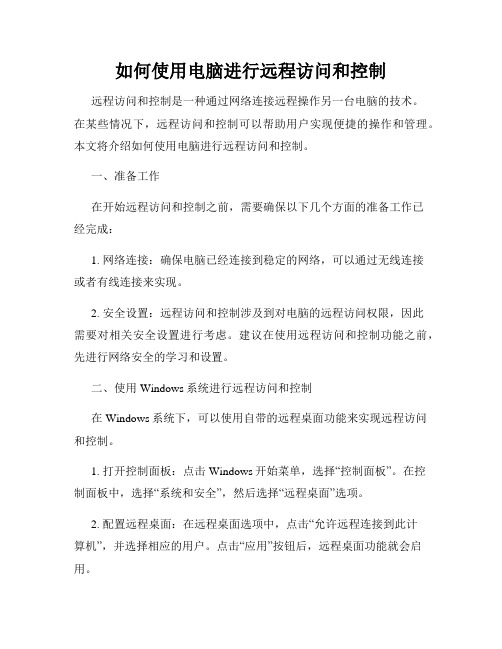
如何使用电脑进行远程访问和控制远程访问和控制是一种通过网络连接远程操作另一台电脑的技术。
在某些情况下,远程访问和控制可以帮助用户实现便捷的操作和管理。
本文将介绍如何使用电脑进行远程访问和控制。
一、准备工作在开始远程访问和控制之前,需要确保以下几个方面的准备工作已经完成:1. 网络连接:确保电脑已经连接到稳定的网络,可以通过无线连接或者有线连接来实现。
2. 安全设置:远程访问和控制涉及到对电脑的远程访问权限,因此需要对相关安全设置进行考虑。
建议在使用远程访问和控制功能之前,先进行网络安全的学习和设置。
二、使用Windows系统进行远程访问和控制在Windows系统下,可以使用自带的远程桌面功能来实现远程访问和控制。
1. 打开控制面板:点击Windows开始菜单,选择“控制面板”。
在控制面板中,选择“系统和安全”,然后选择“远程桌面”选项。
2. 配置远程桌面:在远程桌面选项中,点击“允许远程连接到此计算机”,并选择相应的用户。
点击“应用”按钮后,远程桌面功能就会启用。
3. 连接远程桌面:在另一台电脑上,打开远程桌面连接工具(可以在开始菜单中搜索到),输入目标电脑的IP地址或计算机名,点击“连接”按钮。
4. 输入凭据:在连接远程桌面时,系统将要求输入用户名和密码。
确保输入正确的凭据后,点击“确定”按钮。
5. 进行远程操作:在成功连接到远程电脑后,你可以对目标电脑进行远程操作,如浏览文件、运行程序等。
三、使用Mac系统进行远程访问和控制在Mac系统下,可以使用自带的屏幕共享功能来实现远程访问和控制。
1. 打开系统偏好设置:点击Mac菜单栏中的“”,选择“系统偏好设置”。
2. 进入共享选项:在系统偏好设置中,找到“共享”选项,点击进入。
3. 启动屏幕共享:在共享选项中,勾选“屏幕共享”选项。
根据需要,可以设置远程访问的权限和密码。
4. 获取目标电脑的地址:在“共享”选项中,可以看到显示的屏幕共享地址,将该地址提供给需要远程访问的用户。
Windows 系统远程操控设置

Windows 系统远程操控设置
一、被控电脑设置
1、要在被控制(连接)的计算机上进行设置。
使用鼠标右键单击“计算机”图标,选择“属性”。
2、在打开的“系统”窗口点击“远程设置”,在弹出的系统属性中的的“远程”选项窗口中选择“允许运行任意版本远程桌面的计算机连接”。
3、下一步,进入“控制面板”选择“用户账户和家庭安全”,给这台需要被登录的计算机设置账户密码。
4、进行创建密码的设置。
进入”用户账户“选项后,点击”为您的账户创建密码“选项
5、在提示框中输入您想要使用的密码后,点击”创建密码“按钮。
6、被登录的计算机都要需要设置账户密码才可以通过远程
桌面来连接点击”用户账户“这个选项。
二、控制电脑
1、一台计算机(主控端),点击左下角的开始图标,在搜索框中输入命令”MSTSC“,并点击回车。
或者在“开始-所有程序-附件-远程桌面连接”
2、在弹出的对话框中输入需要连接的计算机的IP(输入本地ip或者网络ip)地址,然后点击“连接”。
注意:网络ip最后不是共享使用的网络。
3、获取ip地址,具体操作如图。
若已知IP,可直接输入。
4、点击连接后,又会弹出一个窗口,这时输入刚才设定好的账户密码(被控端),点击“确定”
5、就可以看到被控制端显示器出现屏幕保护状态,并返回出现锁屏的状态,而被控端成功控制,现在就可以完美控制了,实现远程控制。
远程控制

4、终端服Байду номын сангаас配置
请依次单击“开始”和“控制面板”,双击“管理工具”,再双击“终端服务配置”。在控制台树中,单击“连接”。在详细信息窗格中,右键单击要配置客户端设备映射的连接,然后单击“属性”。若要使远程桌面也成为多媒体,请在“客户端设置”选项卡下选中“颜色深度的最大值”,并在下拉列表中选择适当的值。“禁用下列项目”下,请不要选中“音频映射”,以使远程桌面也能播放音乐。
在邀请他人协助时,Windows Vista会要求邀请者输入一个最短6位的邀请确认密码,这用来在被邀请方试图连接到系统时验证其身份。这样,当发送出邀请后,Windows Vista会弹出一个注意窗口,等待受邀请者的连接。
被邀请方接到邀请后,首先需要输入邀请者设定的密码,注意,仅仅输入密码并不能完成链接建立过程,这时,在邀请者的PC上将会弹出一个窗口,询问是否允许建立来自对方的远程协助连接,只有邀请者确认后连接才会建立。这在一定程度上可以提高系统安全。
二、远程控制技术的作用:
1.远程办公
通过远程控制功能我们可以轻松的实现远程办公,这种远程的办公方式新颖,轻松,从某种方面来说可以提高员工的工作效率和工作兴趣。
2.远程技术支持
通常,远距离的技术支持必须依赖技术人员和用户之间的电话交流来进行,这种交流既耗时又容易出错。但是有了远程控制技术,技术人员就可以远程控制用户的电脑,就像直接操作本地电脑一样,只需要用户的简单帮助就可以得到该机器存在的问题的第一手材料,很快就可以找到问题的所在,并加以解决。
远程桌面是Windows XP Professional的一个标准组件,它允许你使用任何基于Windows的客户端从任何位置,通过任何连接来访问Windows XP Professional的计算机。远程桌面可让你可靠地使用远程计算机上的所有的应用程序、文件和网络资源,就如同你本人就坐在远程计算机的面前一样。不仅如此,本地(办公室)运行的任何应用程序在你使用远程桌面远程(家、会议室、途中)连接后仍可以正常运行。以下笔者先以场景实例的方式为大家阐述一下如何运用远程桌面实现远程控制。
电脑远程控制如何通过网络远程访问他人电脑
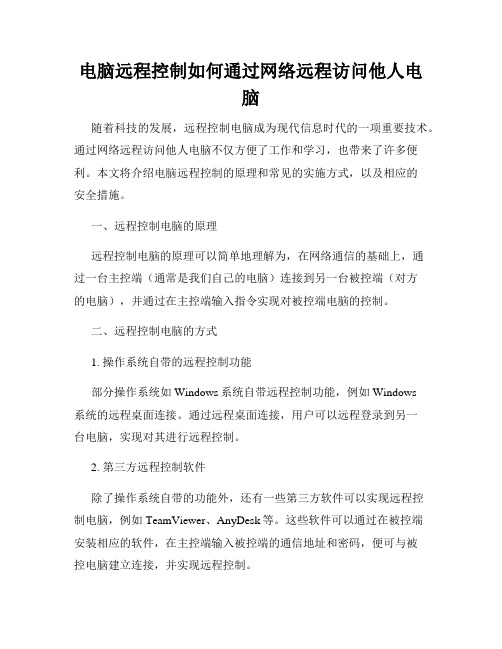
电脑远程控制如何通过网络远程访问他人电脑随着科技的发展,远程控制电脑成为现代信息时代的一项重要技术。
通过网络远程访问他人电脑不仅方便了工作和学习,也带来了许多便利。
本文将介绍电脑远程控制的原理和常见的实施方式,以及相应的安全措施。
一、远程控制电脑的原理远程控制电脑的原理可以简单地理解为,在网络通信的基础上,通过一台主控端(通常是我们自己的电脑)连接到另一台被控端(对方的电脑),并通过在主控端输入指令实现对被控端电脑的控制。
二、远程控制电脑的方式1. 操作系统自带的远程控制功能部分操作系统如Windows系统自带远程控制功能,例如Windows系统的远程桌面连接。
通过远程桌面连接,用户可以远程登录到另一台电脑,实现对其进行远程控制。
2. 第三方远程控制软件除了操作系统自带的功能外,还有一些第三方软件可以实现远程控制电脑,例如TeamViewer、AnyDesk等。
这些软件可以通过在被控端安装相应的软件,在主控端输入被控端的通信地址和密码,便可与被控电脑建立连接,并实现远程控制。
三、远程控制电脑需要注意的安全问题在进行远程控制电脑之前,需要注意以下几个安全问题,以保护个人信息和网络安全。
1. 防火墙和安全设置在进行远程控制电脑之前,务必确保被控端电脑的防火墙和其他安全设置是开启的。
这样可以防止潜在的安全威胁。
2. 使用强密码使用强密码是保护远程控制电脑安全的基本措施。
在设置密码时,应尽量使用特殊字符、数字和字母的组合,避免使用弱密码或者与个人信息相关的密码。
3. 及时关闭远程控制功能当不需要使用远程控制电脑的功能时,应及时关闭相关的软件或功能,以避免未经授权的访问。
四、远程控制电脑的应用场景远程控制电脑在很多场景下都能发挥重要作用,下面列举几个典型的应用场景:1. 远程办公员工可以利用远程控制电脑的功能,在家或出差时远程访问公司电脑,实现办公工作。
这不仅提高了工作效率,还方便了员工的工作安排。
2. 远程教育和培训教师或培训师可以通过远程控制电脑的方式,对学生或学员进行远程指导和教学。
- 1、下载文档前请自行甄别文档内容的完整性,平台不提供额外的编辑、内容补充、找答案等附加服务。
- 2、"仅部分预览"的文档,不可在线预览部分如存在完整性等问题,可反馈申请退款(可完整预览的文档不适用该条件!)。
- 3、如文档侵犯您的权益,请联系客服反馈,我们会尽快为您处理(人工客服工作时间:9:00-18:30)。
你遇到过这样的情况吗?遇到一位“菜鸟”MM向你请教一个计算机设置或软件安装等方面的问题时,因为距离远,你又不能赶到现场,用即时通讯软件甚至动用电话给她里讲了半天,她仍是一头雾水,怎么办?她不会只有自己动手了,于是你使用软件远程连接到她的机器上,远程操作她的电脑,问题很快就解决了,顺便还看了一眼MM机器里面的内容。
下面笔者就此过程中所需的相关知识为大家一一进行解答!
远程控制因为进一步克服了由于地域性差异而带来的不便性,所以在网络管理、远程技术支持、远程交流、远程办公等领域有着非常广泛的应用。
如何实现这种技术呢?其实非常简单,我们可以利用系统本身自带的功能或者利用一些工具软件来实现,但在本文中笔者将就如何使用Windows系统本身自带的功能来实现远程控制进行讲解,下面就让我们大家一起来看下文中远程控制的原理分析以及应用技巧。
什么是远程控制技术
远程控制是在网络上由一台电脑(主控端Remote/客户端)远距离去控制另一台电脑(被控端Host/服务器端)的技术,这里的远程不是字面意思的远距离,一般指通过网络控制远端电脑,不过,大多数时候我们所说的远程控制往往指在局域网中的远程控制而言。
当操作者使用主控端电脑控制被控端电脑时,就如同坐在被控端电脑的屏幕前一样,可以启动被控端电脑的应用程序,可以使用被控端电脑的文件资料,甚至可以利用被控端电脑的外部打印设备(打印机)和通信设备(调制解调器或者专线等)来进行打印和访问互联网,就像你利用遥控器遥控电视的音量、变换频道或者开关电视机一样。
不过,有一个概念需要明确,那就是主控端电脑只是将键盘和鼠标的指令传送给远程电脑,同时将被控端电脑的屏幕画面通过通信线路回传过来。
也就是说,我们控制被控端电脑进行操作似乎是在眼前的电脑上进行的,实质是在远程的电脑中实现的,不论打开文件,还是上网浏览、下载等都是存储在远程的被控端电脑中的。
电脑中的远程控制技术,始于DOS时代,只不过当时由于技术上没有什么大的变化,网络不发达,市场没有更高的要求,所以远程控制技术没有引起更多人的注意。
但是,随着网络的高度发展,电脑的管理及技术支持的需要,远程操作及控制技术越来越引起人们的关注。
远程控制一般支持下面的这些网络方式:LAN、WAN、拨号方式、互联网方式。
此外,有的远程控制软件还支持通过串口、并口、红外端口来对远程机进行控制(不过,这里说的远程电脑,只能是有限距离范围内的电脑了)。
传统的远程控制软件一般使用NETBEUI、NETBIOS、IPX/SPX、TCP/IP等协议来实现远程控制,不过,随着网络技术的发展,目前很多远程控制软件提供通过Web页面以Java技术来控制远程电脑,这样可以实现不同操作系统下的远程控制,例如数技通科技有限公司在去年就推出了全球第一套基于中文JAVA 的跨平台远程控制软件――易控。
远程控制软件的原理
远程控制软件一般分两个部分:一部分是客户端程序Client,另一部分是服务器端程序
Server(或Systry),在使用前需要将客户端程序安装到主控端电脑上,将服务器端程序安装到被控端电脑上。
它的控制的过程一般是先在主控端电脑上执行客户端程序,像一个普通的客户一样向被控端电脑中的服务器端程序发出信号,建立一个特殊的远程服务,然后通过这个远程服务,使用各种远程控制功能发送远程控制命令,控制被控端电脑中的各种应用程序运行,我们称这种远程控制方式为基于远程服务的远程控制。
通过远程控制软件,我们可以进行很多方面的远程控制,包括获取目标电脑屏幕图像、窗口及进程列表;记录并提取远端键盘事件(击键序列,即监视远端键盘输入的内容);可以打开、关闭目标电脑的任意目录并实现资源共享;提取拨号网络及普通程序的密码;激活、中止远端程序进程;管理远端电脑的文件和文件夹;关闭或者重新启动远端电脑中的操作系统;修改Windows注册表;通过远端电脑上、下载文件和捕获音频、视频信号等。
前面我们所说的是一台电脑对一台电脑的情况,其实,基于远程服务的远程控制最适合的模式是一对多,即利用远程控制软件,我们可以使用一台电脑控制多台电脑,这就使得我们不必为办公室的每一台电脑都安装一个调制解调器,而只需要利用办公室局域网的优势就可以轻松实现远程多点控制了。
在进行一台电脑对多台远端电脑进行控制时,我们发现,远程控制软件似乎更像一个局域网的网络管理员,而提供远程控制的远程终端服务就像极了办公室局域网的延伸。
这种一对多的连接方式在节省了调制解调器的同时,还使得网络的接入更加安全可靠,网络管理员也更易于管理局域网上的每一台电脑。
远程控制技术的应用
下面让我们来看看远程控制技术到底能为我们带来什么样的应用:
1、远程办公
这种远程的办公方式不仅大大缓解了城市交通状况,减少了环境污染,还免去了人们上下班路上奔波的辛劳,更可以提高企业员工的工作效率和工作兴趣。
2、远程技术支持
通常,远距离的技术支持必须依赖技术人员和用户之间的电话交流来进行,这种交流既耗时又容易出错。
许多用户对电脑知道得很少,然而当遇到问题时,他们必须向无法看到电脑屏幕的技术人员描述问题的症状,并且严格遵守技术人员的指示精确地描述屏幕上的内容,但是由于他们的电脑专业知识非常少,描述往往不得要领,说不到点子上,这就给技术人员判断故障制造了非常大的障碍。
即使技术人员明白了用户电脑的问题所在,在尝试解决问题时,技术人员可能会指导用户执行一系列复杂的命令,而这个过程对用户来说是十分困难的,因为技术人员要依靠自己的语言来“操纵”用户的鼠标和键盘简直是太难了,如果用户不能正确地遵照指示去做,问题可能会进一步恶化,电脑很可能会因为错误的操作导致系统的崩溃。
这样一来,往往是技术人员要为十分简单的一个问题和用户说上十几分钟,甚至会专程跑到
很远的用户那里帮助解决问题,而用户往往因为问题还没有解决,只好将电脑闲置不用,单等技术人员上门来解决问题。
有了远程控制技术,技术人员就可以远程控制用户的电脑,就像直接操作本地电脑一样,只需要用户的简单帮助就可以得到该机器存在的问题的第一手材料,很快就可以找到问题的所在,并加以解决。
3、远程交流
利用远程技术,商业公司可以实现和用户的远程交流,采用交互式的教学模式,通过实际操作来培训用户,使用户从技术支持专业人员那里学习示例知识变得十分容易。
而教师和学生之间也可以利用这种远程控制技术实现教学问题的交流,学生可以不用见到老师,就得到老师手把手的辅导和讲授。
学生还可以直接在电脑中进行习题的演算和求解,在此过程中,教师能够轻松看到学生的解题思路和步骤,并加以实时的指导。
4、远程维护和管理
网络管理员或者普通用户可以通过远程控制技术为远端的电脑安装和配置软件、下载并安装软件修补程序、配置应用程序和进行系统软件设置。
由于同事们都知道笔者经常上网,喜欢试用一些好玩的软件,家里的电脑中往往会有一些好玩意儿,所以单位常有人问我要一些稀奇古怪的软件,让我帮他们也给家中的电脑装上,但是大家的家离得都很远,只好经常用软盘拷贝小软件到单位去交给同事,还要麻麻烦烦地给他们讲解一番安装和使用方法,甚至有需要给他们写个简要说明书的时候。
现在,如果他们的家中有一台电脑需要安装什么软件,我就要先问问他们,你们的电脑支持远程控制吗?
在下面的文章中,我们就将Windows之间如何进行远程控制进行说明。
注:本文只对Windows自带的远程协助功能来进行讲解。
现在还有一些工具软件也能实现同样的功能,但是这些内容不在本文的讲解范围之内。
一、Windows XP远程控制的实现
Windows XP有一个非常人性化的功能:远程桌面。
该功能可以在“开始→所有程序→附件→通讯”菜单中找到(如图1),利用这一功能,我们可以实现远程遥控访问所有应用程序、文件、网络资源。
例如在家里发出指令遥控单位的计算机完成邮件收发、系统维护、远程协助等工作,如果使用的是宽带,那么与操作本地计算机不会有多大差别。
下面,我们以Windows XP为例介绍实现远程控制的些步骤。
1.Windows XP系统“远程协助”的应用
“远程协助”是Windows XP系统附带提供的一种简单的远程控制的方法。
远程协助的发起者通过MSN Messenger向Messenger中的联系人发出协助要求,在获得对方同意后,即可进行远程协助,远程协助中被协助方的计算机将暂时受协助方(在远程协助程序中被称为专家)的控制,专家可以在被控计算机当中进行系统维护、安装软件、处理计算机中的某些问题、或者向被协助者演示某些操作。
如果你已经安装了MSN Messenger 6.1,还需要安装Windows Messenger 4.7才能够进行“远程协助”。
使用远程协助时,可在MSN Messenger的主对话框中单击“操作→寻求远程协助”菜单命令(如图2)。
然后在出现的“寻求远程协助”对话框中选择要邀请的联系人。
当邀请被接受后会打开了“远程协助”程序对话框。
被邀人单击“远程协助”对话框中的“接管控制权”按钮就可以操纵邀请人的计算机了。
主控双方还可以在“远程协助”对话框中键入消息、交谈和发送文件,就如同在MSN Messenger中一样。
被控方如果想终止控制,可按Esc键或单击“终止控制”按钮,即可以取回对计算机的控制权。
